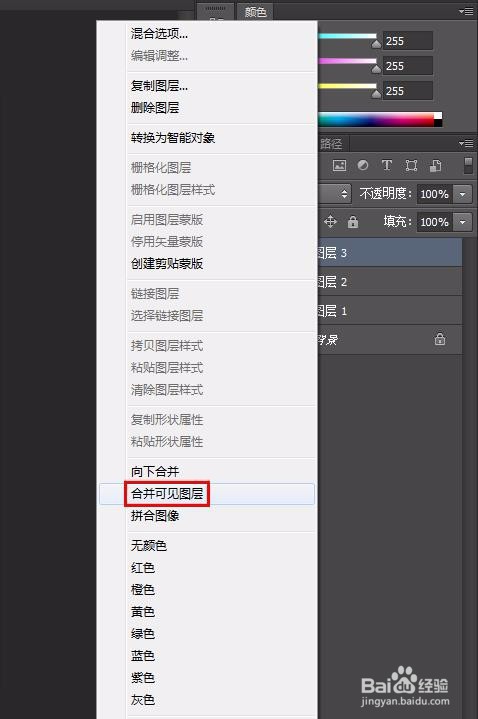ps软件修图过程中,会需要添加一些兔脒巛钒图形,那么ps里怎样画四个相等的矩形呢?下面就来介绍一下ps中画四个相等的矩形的方法,希望对你有所帮助。
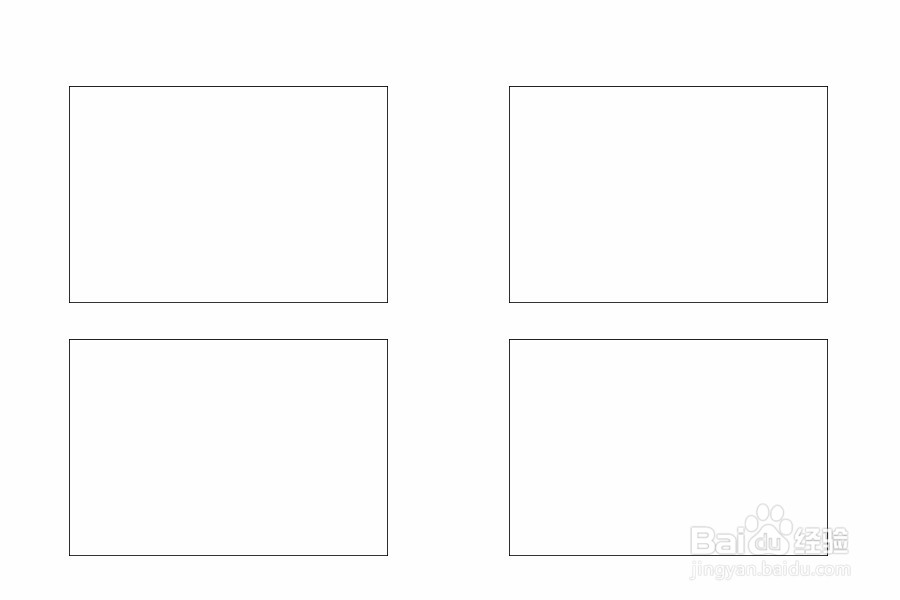
工具/原料
Adobe Photoshop CS6
ps里怎样画四个相等的矩形
1、第一步:打开ps,新建一个画布,用来放四个等大的矩形。


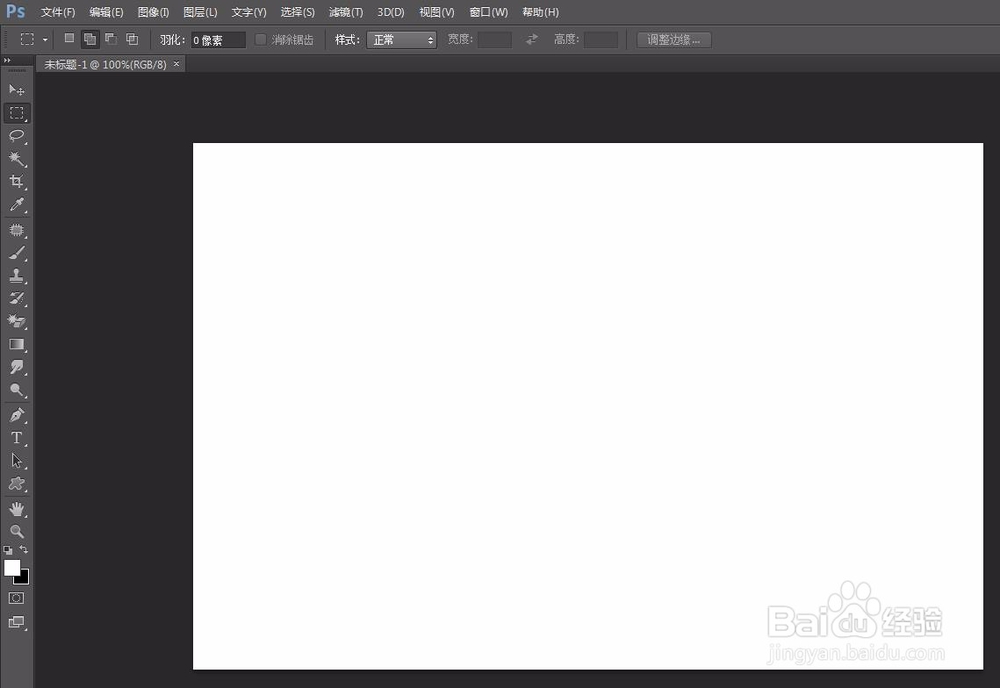
2、第二步:在左侧工具栏中选择“矩形工具”。
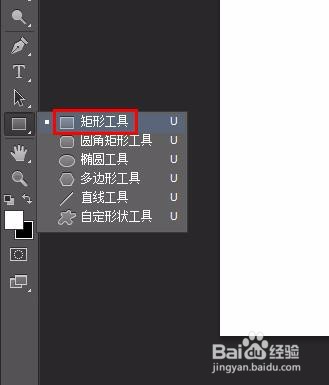
3、第三步:根据自己的需要设置矩形的颜色,填充处选择无填充,设置完成后,按住鼠标左键在画布中画出一个矩形。
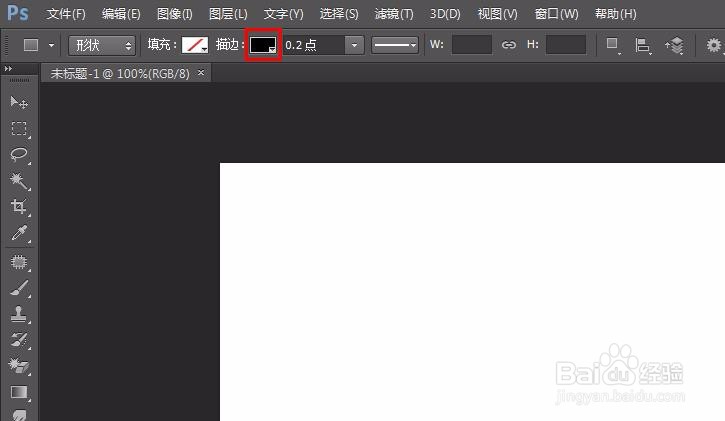
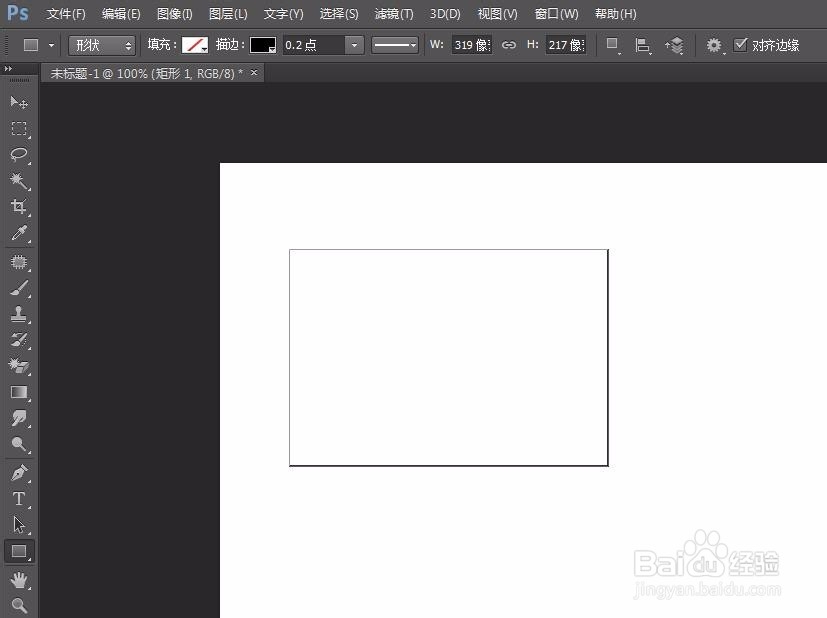
4、第四步:选中矩形图层单击鼠标右键选择“合并可见图层”。
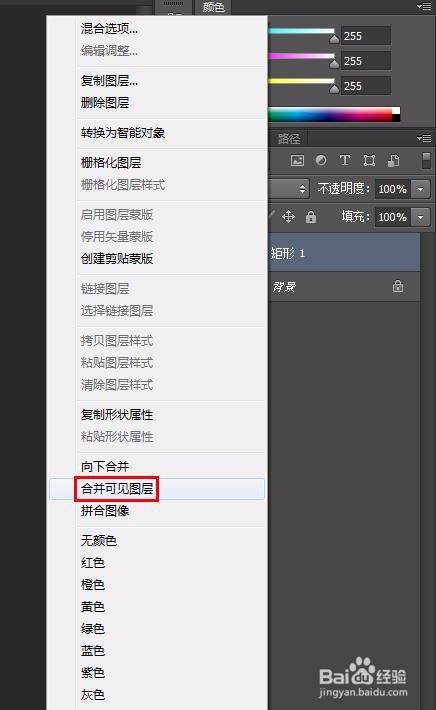
5、第五步:在左侧工具栏中选择“矩形选框工具”,选中画好的矩形,按Ctrl+C键复制,Ctrl陴鲰芹茯+V键粘贴三次。

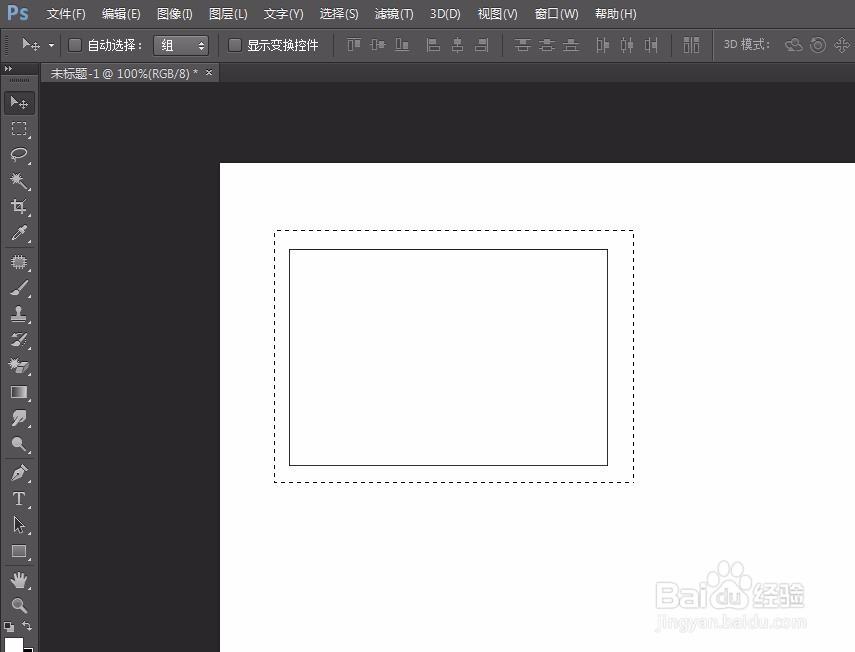
6、第六步:选择“移动工具”,将复制的矩形移动至合适的位置。

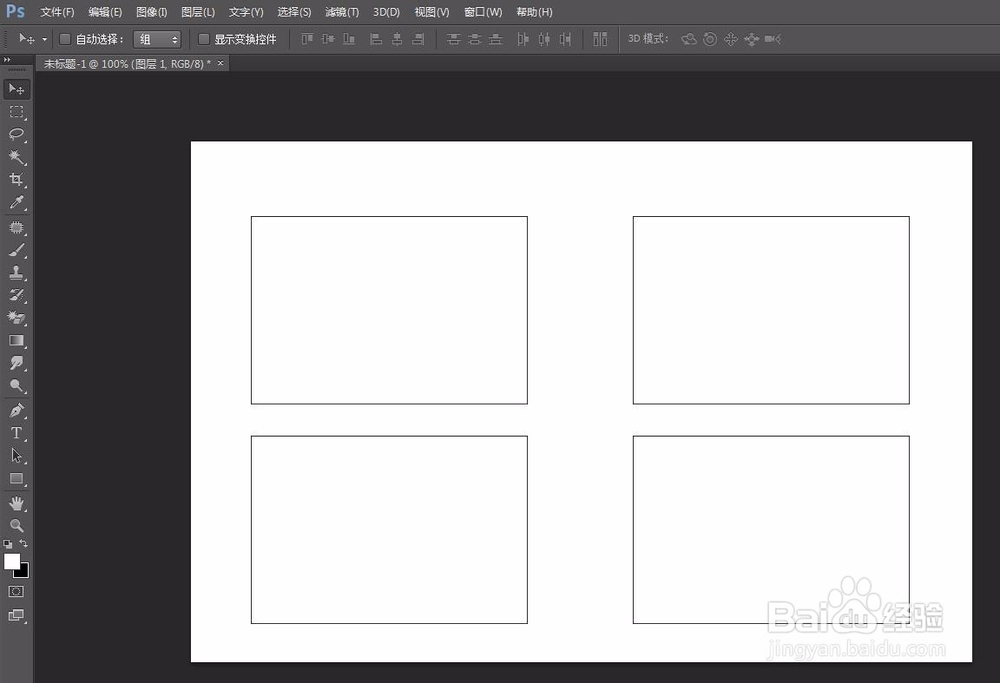
7、第七步:将复制的矩形图层合并,完成操作。